आपके साथ ऐसा कितनी बार हुआ है?एक गेम खेलते हुए, आपने कीबोर्ड पर एक गलत कुंजी दबाया - उदाहरण के लिए, विंडोज कुंजी - और गेम विंडो ने फोकस खो दिया। चूंकि बहुत सारे गेम स्पेस बार के साथ-साथ विभिन्न कार्यों को करने के लिए लेफ्ट Ctrl कुंजी का उपयोग करते हैं, जैसे कि जंपिंग, क्राउचिंग, रनिंग आदि, यह गलती से विंडोज की को दबाने के लिए लोगों के लिए बहुत आम है (इस तथ्य के कारण कि यह वाम Ctrl और Spacebar के बीच स्थित है)। मुझे यकीन है कि हम में से कई इस झुंझलाहट से गुजरे हैं और जब आप गेम खेल रहे हैं, या किसी अन्य पूर्ण स्क्रीन एप्लिकेशन को चला रहे हैं, तो कीबोर्ड पर विंडोज कीज़ को अक्षम करने के तरीके की कामना करते हैं। समस्या को हैंडल करने का एक तरीका यह है कि विंडोज की के आसपास की चाबियों द्वारा किए गए कार्यों को फिर से सौंपा जाए, अन्य कुंजियों को। आज, हमें विंडोज नामक एक उपयोगी छोटा उपकरण मिला है KillKeys इससे आप अपने इच्छित कुंजी को निष्क्रिय कर सकते हैंकुंजीपटल। इस लेख में, हालांकि, हम आपको दिखाएंगे कि जब उपयोगकर्ता पूर्ण स्क्रीन में और साथ ही विंडो मोड में चल रहे हों, तो उपयोगकर्ता-निर्दिष्ट कुंजी को कैसे अक्षम करें।
एप्लिकेशन को अक्षम करने के लिए अलग सेटिंग्स हैंकुंजियाँ जब एक पूर्ण स्क्रीन अनुप्रयोग चल रहा होता है, और जब कंप्यूटर सामान्य विंडो मोड में चल रहा होता है। यह उन स्थितियों में विशेष रूप से उपयोगी है जहां आपको अक्सर पूर्ण स्क्रीन और विंडो वाले अनुप्रयोगों के बीच स्विच करना पड़ता है। उदाहरण के लिए, यदि आप कोई गेम खेल रहे हैं, तो आप चाहते हैं कि विंडोज कीज़ को निष्क्रिय किया जाए; हालाँकि, Windows में काम करते समय, आपको अलग-अलग दस्तावेज़ों की खोज करने और इंस्टॉल किए गए प्रोग्राम तक पहुंचने की आवश्यकता होगी। KillKeys आपको ठीक वैसा ही करने देता है।
स्थापना के बाद, एप्लिकेशन सिस्टम ट्रे मेनू से पहुंच योग्य है। विकल्पों को प्रकट करने के लिए सिस्टम ट्रे आइकन पर राइट क्लिक करें, जैसे कि अक्षम / सक्षम, ट्रे छिपाएँ तथा विकल्प। विकल्प मेनू है ऑटोस्टार्ट, हाईड ट्रे। सेटिंग्स खोलें तथा अपडेट के लिये जांचें उपलब्ध।
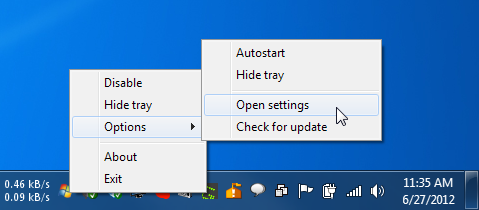
एप्लिकेशन को कॉन्फ़िगर करने के लिए, क्लिक करें सेटिंग्स खोलें। यह नोटपैड नाम में एक टेक्स्ट फ़ाइल खोलेगा KillKeys.ini। आप कोई भी कुंजी निर्दिष्ट कर सकते हैं जिसे आप अक्षम करना चाहते हैंइस फाइल में। पाठ फ़ाइल में निर्दिष्ट कुंजियों को अक्षम करने के दो विकल्प के रूप में "Keys" और "Keys_Fullscreen" है। कुंजियाँ विकल्प तब काम करता है जब एप्लिकेशन पूर्ण स्क्रीन मोड में नहीं होता है, जबकि Keys_Fullscreen पूर्ण स्क्रीन अनुप्रयोगों के लिए काम करता है, जैसे कि खेल। आपको बस विकल्प के सामने आवश्यक कुंजी का हेक्स मान दर्ज करना है, सहेजें फ़ाइल और इसे बंद करें। फ़ाइल सहेजे जाने के बाद, किलकेय के सिस्टम ट्रे आइकन पर राइट क्लिक करें, इसे अक्षम करें, और प्रोग्राम को काम करना शुरू करने के लिए इसे फिर से सक्षम करें।
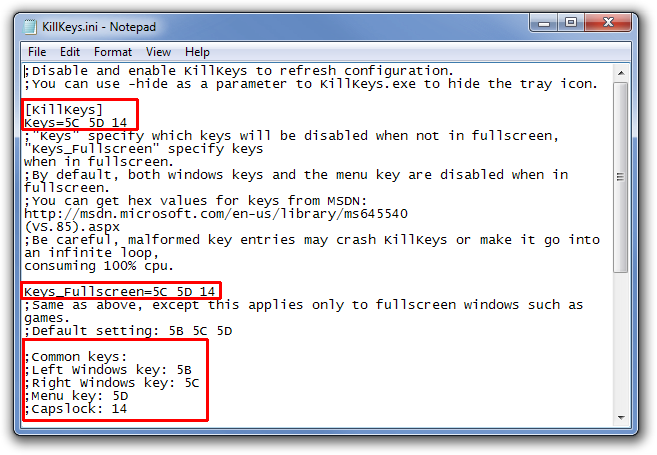
KillKeys विंडोज एक्सपी, विंडोज विस्टा, विंडोज 7 और विंडोज 8 के 32-बिट और 64-बिट दोनों संस्करणों पर काम करता है।
डाउनलोड KillKeys













टिप्पणियाँ